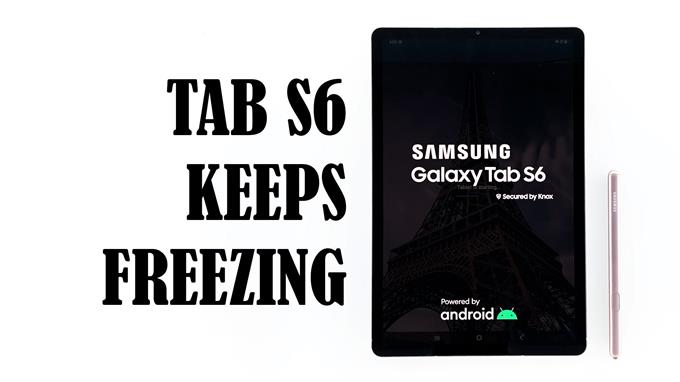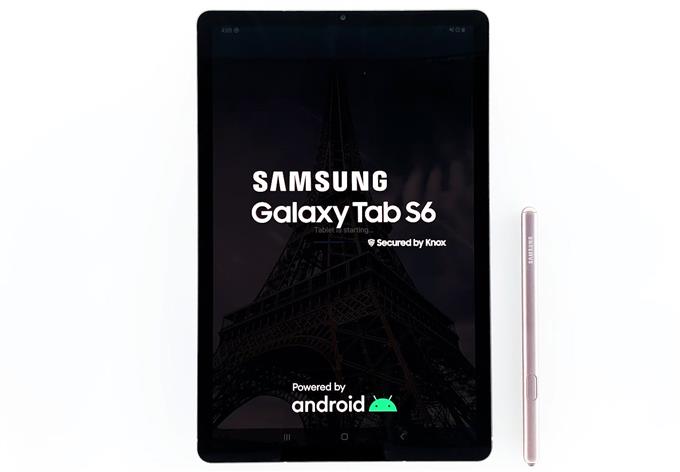Kun premium-tabletti, kuten Galaxy Tab S6, pysyy pakkasena, ongelma voi olla ohjelmistossa. Syynä voi olla pieni firmware-häiriö, riittämätön sisäinen tallennustila, vanhentunut laiteohjelmisto tai laite on vain palautettava, jotta se toimisi täydellisesti uudelleen.
Samsungin uusin huippuluokan tabletti, Galaxy Tab S6, on varustettu todella vaikuttavilla laitteisto-ominaisuuksilla. Sanomattakin on selvää, että se on tehokas ja käyttäjät voivat odottaa saavansa todella hyviä kokemuksia siitä, koska sen pitäisi toimia sujuvasti. Jotkut omistajat ovat kuitenkin pettyneet jäädyttämisasioista.
Tabletti ilmoitti alkavan jäädä tai jäätyä ilman näkyvää syytä. Se voi olla vain yksittäinen ongelma, mutta jos olet yksi käyttäjistä, jotka ovat kohdanneet tämän ongelman, olemme luoneet viisi ratkaisua tähän ongelmaan
Korjaa Galaxy Tab S6, joka pitää jäätymisen
Tarvittava aika: 15 minuuttia
Suorituskykyongelmat eivät todellakaan ole niin vakavia. Suurimman osan ajasta, ne johtuvat vain melko pienistä firmware-ongelmista, jotka voidaan korjata helposti. Yritä selvittää, voivatko alla olevat ratkaisut auttaa sinua korjaamaan tabletin.
- Suorita pakko-uudelleenkäynnistys
Tämä johtuu siitä, että suorituskykyyn liittyvät ongelmat johtuvat usein pienistä laiteohjelmisto-ongelmista, ja jos näin on tässä tapauksessa, tämän menettelyn pitäisi pystyä korjaamaan se. Voit tehdä sen seuraavasti:
1. Pidä äänenvoimakkuuden vähennyspainiketta ja virtapainiketta painettuna 10 sekunnin ajan. Tämä laukaisee laitteen sammutuksen ja virran kytkemisen uudelleen.
2. Kun logo näkyy, vapauta molemmat näppäimet ja odota, että tabletti käynnistyy loppuun.Jos tabletti jäätyy edelleen tämän jälkeen, kokeile seuraavaa ratkaisua.
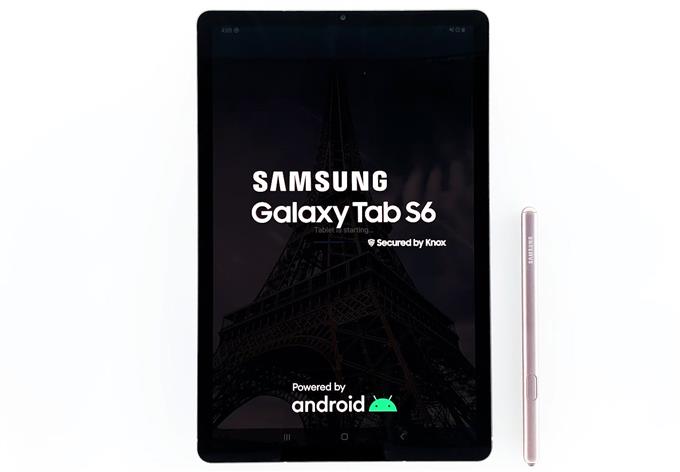
- Tarkista sisäinen tallennustila
Jos olet käyttänyt tablettia jo useita kuukausia, on mahdollista, että olet melkein käyttänyt sisäistä tallennustilaa. Asia on se, että tablet-laitteellasi voi olla joitain suorituskykyongelmia, jos välimuistien ja tiedostojen tallentamiseen ei ole paljon tilaa. Joten tarkista säilytystila ja katso onko siellä vielä riittävästi tilaa.
1. Pyyhkäise alas näytön yläreunasta ja napauta Asetukset-kuvaketta.
2. Vieritä hiukan alas ja napauta Device care.Näytöllä näet heti, onko laitteesi loppumassa tallennustila. Jos näin on, poista sitten tiedostot, jotka eivät ole niin tärkeitä, tai poista sovellukset, joita et enää käytä.

- Tarkista uusia päivityksiä
Jos laitteellasi on edelleen riittävästi tallennustilaa, seuraava tehtävä sinun on tarkistaa, onko uusia laiteohjelmistopäivityksiä. Monet suorituskykyyn liittyvät ongelmat johtuvat laiteohjelma-ongelmista, jotka korjataan usein korjaustiedostojen ja päivitysten avulla.
1. Palaa Device care -näytöltä takaisin Asetukset-pääsivulle.
2. Vieritä näytön alaosaan ja napauta Ohjelmistopäivitys.Tarkista nyt, onko tablet-laitteellesi saatavana päivitys. Lataa ja asenna se, jos sellainen on.

- Palauta tablet-laitteen asetukset
Jos ongelma ei johdu riittämättömästä tallennustilasta tai vanhentuneesta laiteohjelmistosta, On mahdollista, että jotkut tablet-laitteen asetukset aiheuttavat tämän ongelman. Joten jos pakotetun uudelleenkäynnistyksen tekeminen ei ratkaissut ongelmaa, sinun on palautettava kaikki tablet-laitteen asetukset uudelleen nähdäksesi, auttaako se. Näin:
1. Vedä ilmoituspaneeli alas pyyhkäisemällä näytön yläreunasta.
2. Napauta Asetukset-kuvaketta oikeassa yläkulmassa.
3. Selaa kohtaan ja napauta Yleinen hallinta.
4. Valitse Palauta.
5. Napauta Nollaa asetukset.
6. Napauta Palauta asetukset -painiketta.
7. Kirjoita PIN-koodi, salasana tai malli pyydettäessä.
8. Napauta lopuksi Palauta.Kun olet palauttanut asetukset, seuraa tablettia tarkkaan nähdäksesi, jääkö se edelleen. Jos se vielä tapahtuu, siirry seuraavaan ratkaisuun.

- Palauta tablet-laitteen tehdasasetukset
Suorituskykyongelmat voidaan aina korjata nollaamalla, mutta emme usein suosittele sitä tyhjentämättä kaikkia mahdollisia ratkaisuja. Mutta näyttää siltä, että tämä on ainoa vaihtoehto, joka sinulla on nyt. Joten varmista, että luot kopion tärkeistä tiedostoista ja tiedoista, koska et ehkä pysty hakemaan niitä nollauksen jälkeen. Kun olet valmis, nollaa tabletti noudattamalla näitä vaiheita.
1. Pyyhkäise alas näytön yläreunasta ja napauta sitten Asetukset-kuvaketta.
2. Etsi ja napauta Yleinen hallinta.
3. Valitse Palauta.
4. Napauta Tehdasdatan nollaus.
5. Vieritä näytön alaosaan ja napauta Nollaa.
6. Kirjoita pyydettäessä PIN-koodi, salasana tai kuvio.
7. Napauta Poista kaikki.
8. Anna nyt Samsung-tilisi salasana aloittaaksesi nollauksen.
Työkalut
- Android 10
tarvikkeet
- Galaxy Tab S6
Kun nollaus on valmis, aseta Galaxy Tab S6 uudeksi laitteeksi.
Toivon, että tästä yksinkertaisesta vianetsintäoppaasta on ollut apua.
Ole hyvä ja tue meitä tilaamalla Youtube-kanavamme. Kiitos käsittelystä!
LUKAA myös:
- Galaxy Tab S6 ei veloiteta? Kokeile näitä ratkaisuja
- Kuinka korjata tyhjälle näytölle jumissa oleva Galaxy Tab S6
- Kuinka ottaa kuvankaappaus Galaxy Tab S6: sta